Mungkin kita lebih mengenal Opera sebagai browser handal untuk handphone (opera mobile). Namun tahukah anda, bahwa kini Opera browser untuk PC kini sangat handal, bahkan boleh dibilang sangat istimewa. Saya sendiri sudah bertahun-tahun menggunakan opera di laptop kesayangan saya. Beberapa bulan yang lalu opera telah mengeluarkan update versi 12 pada versi ini terdapat banyak perubahan dibandingkan versi sebelumnya. Kalau anda telah menggunakan versi sebelumnya maka akan sangat terasa perubahan tersebut. Baik lah, tanpa babibu lagi, mari kita lihat beberapa menu serta tips dan trik berselancar dengan Opera 12 :
1. Speed dial
Tempatkan halaman website yang paling sering kita buka di area speed dial ini. Dengan demikian kita akan berhemat waktu dan lebih mudah ketika ingin mengunjungi sebuah website. O ya, selain web, area speed dial ini juga dapat digunakan untuk menampilkan add-on Extentions seperti info cuaca, galeri dan lain-lain. Praktis kan.
 Tampilan antar muka Speed Dial Opera Mini; Browser jadi makin mudah kan !
Tampilan antar muka Speed Dial Opera Mini; Browsing jadi makin mudah kan !
Tampilan antar muka Speed Dial Opera Mini; Browser jadi makin mudah kan !
Tampilan antar muka Speed Dial Opera Mini; Browsing jadi makin mudah kan !

2. Mengganti Theme
Anda mungkin bosen dengan tampilan browser yang begitu-begitu saja. Diopera kita bisa dengan mudah untuk melakukan make over alias ganti wajah/thema browser kita. Cukup buka Opera add-on >>> kemudian klik Themes >>> pilih thema yang kita inginkan >>> klik Add to Opera >>> Install. selesai, maka dengan tampilan thema kita akan berubah sekitika. Belum puas dengan thema yang ada ? Eits, tunggu dulu; kita juga bisa bikin thema sendiri loh. Download aja Opera Themes Creator di Opera add-ons dan silahkan berkreasi sesuka hati.
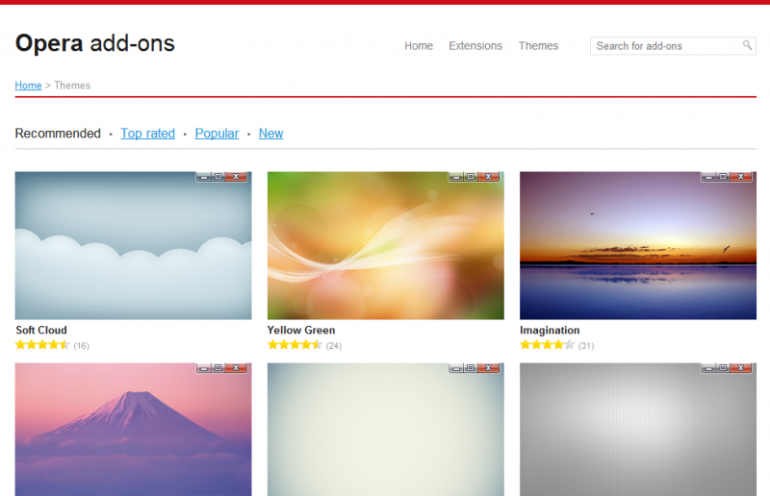 Beberapa themes yang bisa kita pilih; selain itu dengan Opera Themes Creator kita juga bisa membuat themes sendiri sesuai selera
Beberapa thema yang bisa kita pilih; selain itu dengan Opera Themes Creator kita juga bisa membuat thema sendiri sesuai selera
Beberapa themes yang bisa kita pilih; selain itu dengan Opera Themes Creator kita juga bisa membuat themes sendiri sesuai selera
Beberapa thema yang bisa kita pilih; selain itu dengan Opera Themes Creator kita juga bisa membuat thema sendiri sesuai selera
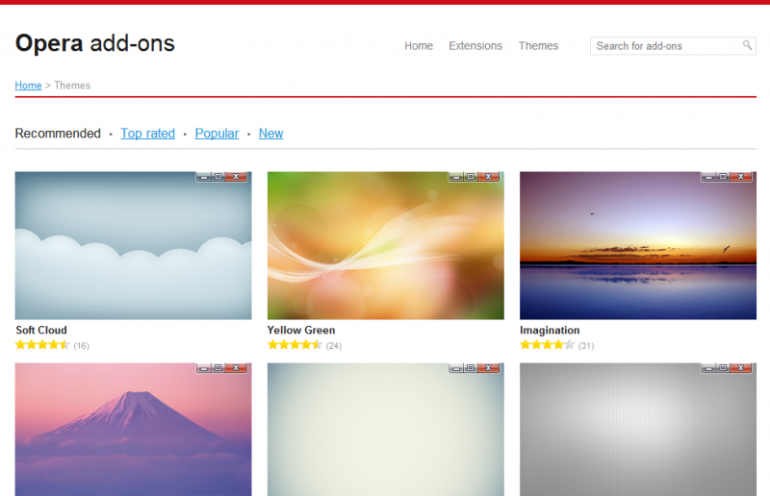
3. Nonton Video ala Turn off the light
Nah yang paling aku suka ini nih,Turn off the light !
Turn off the light adalah salah satu dari ratusan add-ons yang membuat redup bagian lain dilayar saat play video. Jadi yang terlihat terang menyala hanyalah bagian videonya. Sehingga kita akan fokus pada video yang kita tonton. Cocok sekali digunakan untuk menonton dilaman youtube dan sejenisnya.
Mau tau caranya ? begini caranya :
1. Download Turn off the light di menu Opera add-ons
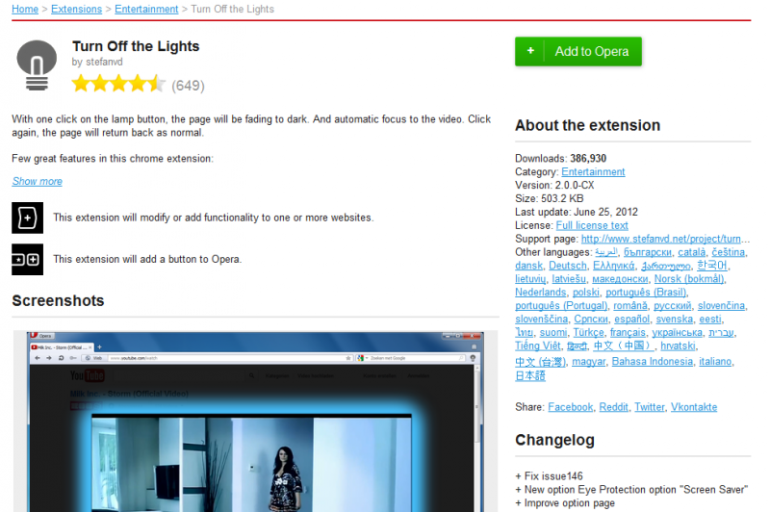 Buka menu Opera add-ons >>> Extentions >>> cari Turn off the light >>> setelah ketemu klik Add to Opera >>> install. 2. Setelah terinstall maka akan ada gambar lampu dipojok kanan atas browser opera kita. Coba buka youtube.com kemudian klik tombol Turn off the light (gambar lampu dipojok atas). Play video...
Buka menu Opera add-ons >>> Extentions >>> cari Turn off the light >>> setelah ketemu klik Add to Opera >>> install. 2. Setelah terinstall maka akan ada gambar lampu dipojok kanan atas browser opera kita. Coba buka youtube.com kemudian klik tombol Turn off the light (gambar lampu dipojok atas). Play video...
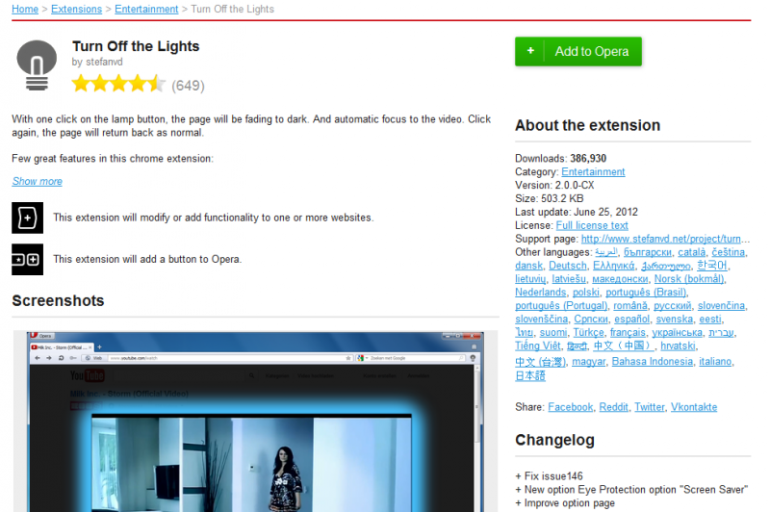
Nah tampilannya akan seperti ini dibawah ini.... asyik bukan !
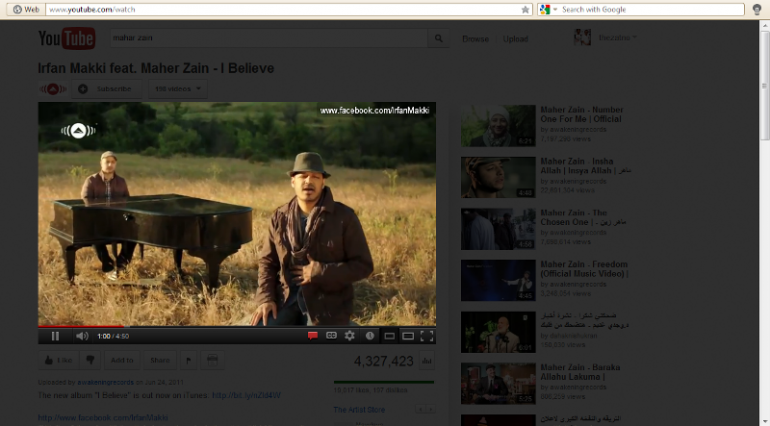 Tampilan video menggunakan add-ons Turn off the light
Tampilan video menggunakan add-ons Turn off the light
Tampilan video menggunakan add-ons Turn off the light
Tampilan video menggunakan add-ons Turn off the light
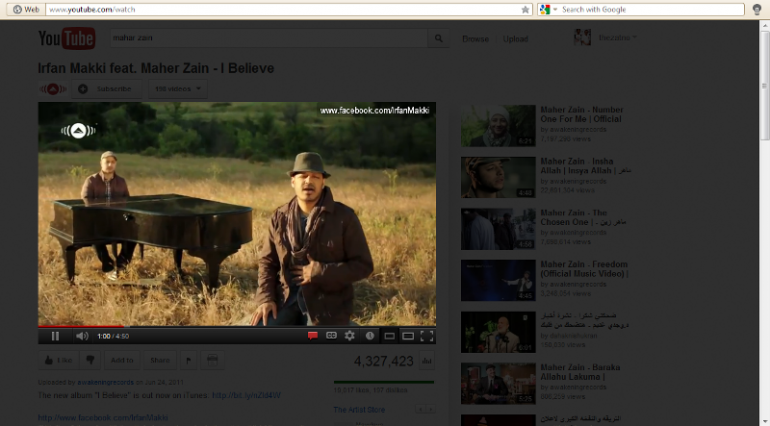
Saat mudik lebaran tahun lalu saya dibikin pusing oleh lemotnya koneksi internet di kampung. Maklum sinyal dikampung saya jauh dari cukup untuk sekedar mengakses layanan email. Padahal saat itu saya harus cek email dengan segera. Nah, untung saya masih ingat ada fasilitas opera turbo; sebuah fitur yang sangat bermanfaat disaat koneksi lambat. Saya pun gunakan trik ini. Alhasil, saya bisa membuka email dengan mudah. Opera turbo memungkinkan akses data disaat koneksi lambat. Ini bisa terjadi karena adanya kompresi data via server opera. Saat kita mengaktifkan opera turbo, maka data akan dimampatkan menjadi lebih kecil. 5. Tips Mempercepat Opera Selain dengan opera turbo, kita juga dapat melakukan beberapa modifikasi untuk mempercepat kinerja opera. Salah satunya adalah dengan merubah konfigurasi pada editor. Caranya sederhana : - Ketikkan opera:config pada halaman browser opera anda, setelah di enter maka akan muncul halaman seperti dibawah ini :



















